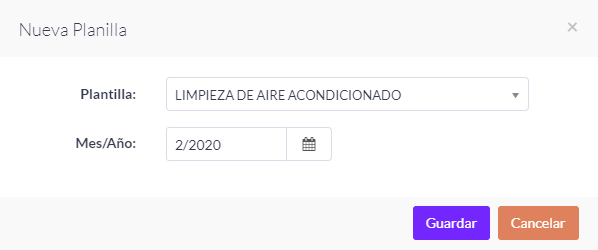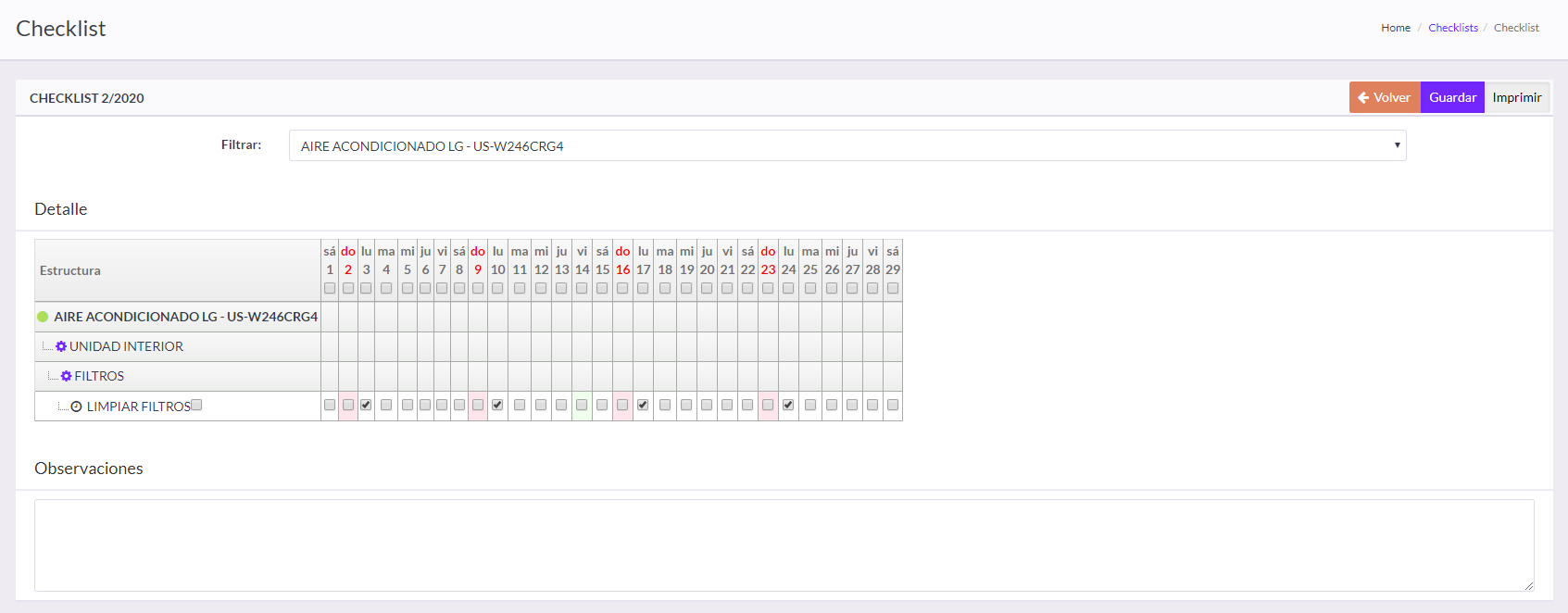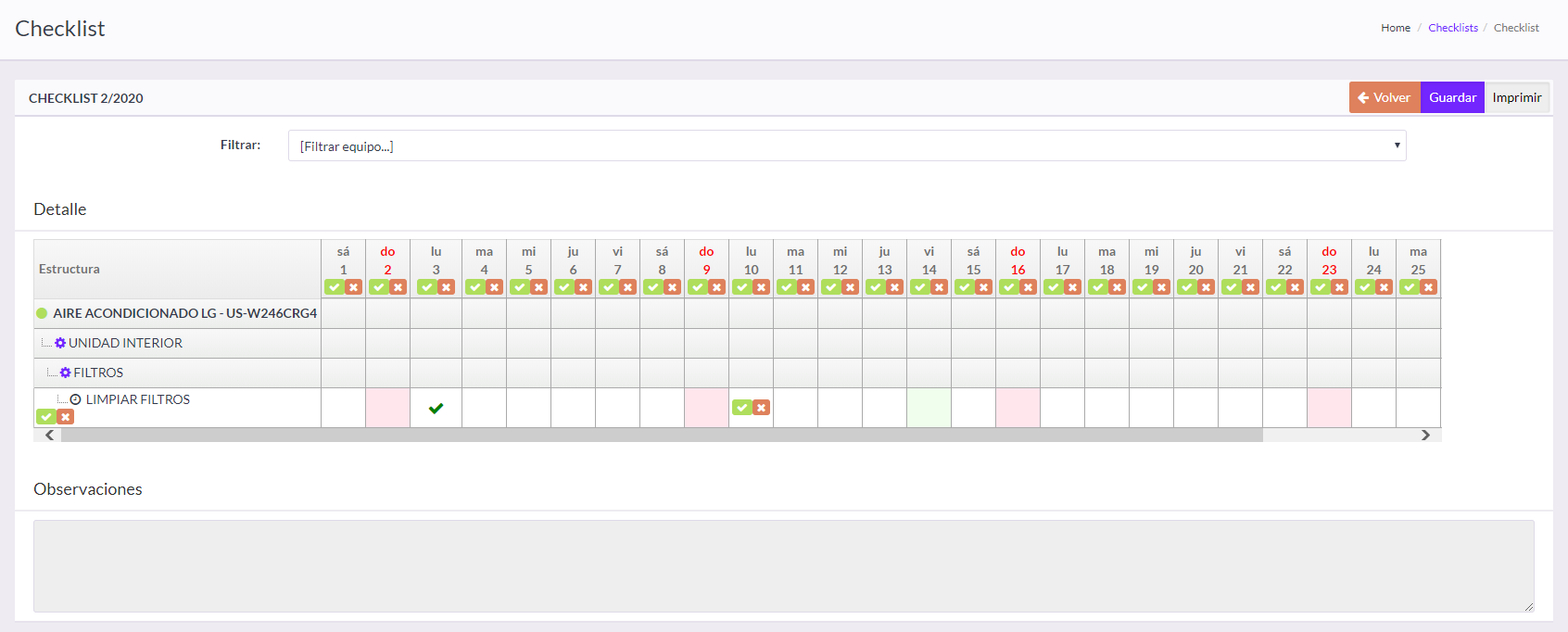Informe, retroalimentación y regeneración
Una vez planificadas las Tareas a ejecutarse por medio de la checklist, es necesario indicar la frecuencia de ejecución de cada una de ellas. Por lo tanto, es necesario ingresar a Informar > Checklist > Nuevo y elegir la plantilla afectada y el mes al que corresponde.
Nota: por las características de las Tareas afectadas a este tipo de planificaciones (alta frecuencia de ejecución y bajo tiempo de ejecución y/o criticidad), las planillas se generan de manera mensual a fin de ahorrar tiempos de emisión y retroalimentación.
Una vez definida la plantilla y el mes, al presionar sobre Nuevo en la ventana emergente, aparecen dispuestas en formato grilla todos los Activos con sus Partes/componentes afectados y las Tareas a ejecutar para indicar en qué días del mes elegidos deben realizarse esos trabajos.
Definida la frecuencia de ejecución (marcando en la grilla las casillas correspondientes a los días programados para las Tareas), se guardan los datos y la planilla se encuentra en condiciones de imprimirse (si se entrega en mano al operario) o de ser consultada en la app consuman®Mobile.
Retroalimentación
Las planillas pueden retroalimentarse de manera mensual, quincenal, semanal, diaria, etc. Para hacerlo, es necesario ingresar a Informar > Checklist y elegir en el listado de planillas vigentes la que corresponda e ingresar desde el ícono retroalimentar.
Una vez dentro de la planilla, aparecen disponibles los casilleros de la fecha actual y anteriores para marcar e informar la ejecución de las Tareas. Si alguna tarea tiene asociada una medición, el casillero para el valor se habilita luego de guardar la fecha de ejecución.
Al guardar la planilla consuman® informa que se encuentra generada la correspondiente OT. La misma aparece en estado finalizada, con posibilidad de continuar siendo editada.
Copiar planillas mes a mes
Las planillas checklist pueden copiarse para aprovechar la planificación generada y enfocarse sólo en la retroalimentación de las mismas. Para ello, desde el ícono copiar, se replican estos datos mes a mes. Es necesario tener en cuenta cómo se debe realizar la copia:
- Día a día: respeta los días de la semana en los que se deben ejecutar las Tareas independientemente de la fecha del mes anterior.
- Fecha a fecha: respeta la fecha de ejecución de los trabajos independientemente del día de la semana en que suceda.
Nota: cada vez que se copia una planilla, previo a su retroalimentación, pueden hacerse las modificaciones que se consideren necesarias.